Asus BU403UA User’s Manual [cs]
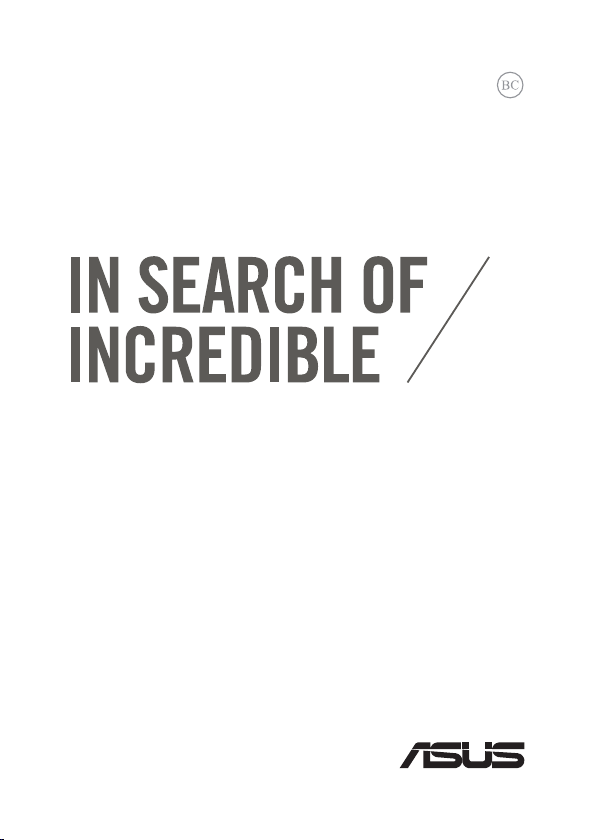
CZ10628
První edice
Listopad 2015
E-příručka
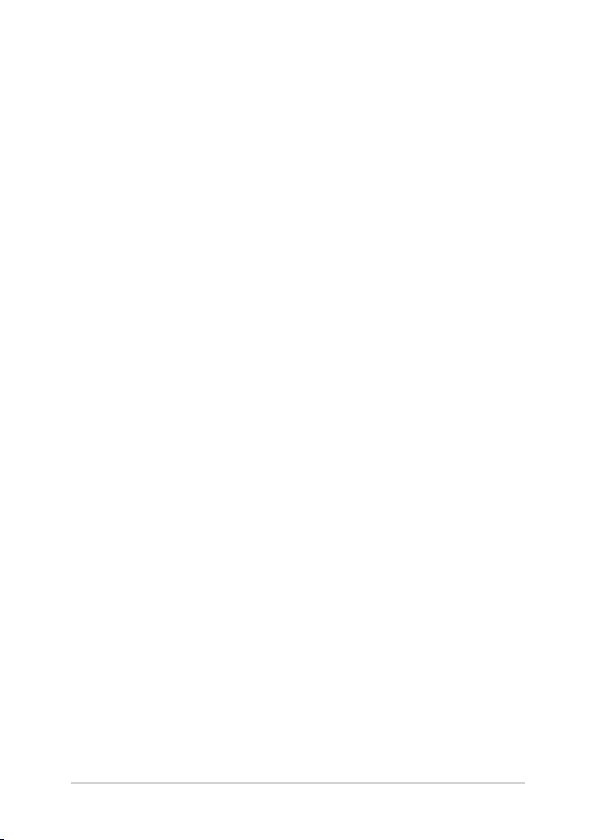
Informace o autorských právech
Žádná část této příručky, včetně výrobků a softwaru v příručce popsaných, nesmí být reprodukována,
přenesena, přepsána, uložena v systému pro ukládání dat, ani přeložena do žádného jazyka v žádné podobě
a žádným způsobem, kromě dokumentace uložené kupujícím pro účel zálohování, bez písemného souhlasu
rmy. ASUSTeK COMPUTER INC. (“ASUS”).
ASUS POSKYTUJE TUTO PŘÍRUČKU “TAK, JAK JE”, BEZ ZÁRUKY JAKÉHOKOLI DRUHU, AŤ VÝSLOVNÉ NEBO
VYPLÝVAJÍCÍ, VČETNĚ, ALE NIKOLI JEN, PŘEDPOKLÁDANÝCH ZÁRUK NEBO PODMÍNEK PRODEJNOSTI
A VHODNOSTI PRO URČITÝ ÚČEL. V ŽÁDNÉM PŘÍPADĚ NEBUDE FIRMA ASUS, JEJÍ ŘEDITELÉ, VEDOUCÍ
PRACOVNÍCI, ZAMĚSTNANCI ANI ZÁSTUPCI ODPOVÍDAT ZA ŽÁDNÉ NEPŘÍMÉ, ZVLÁŠTNÍ, NAHODILÉ NEBO
NÁSLEDNÉ ŠKODY (VČETNĚ ZA ZTRÁTU ZISKŮ, ZTRÁTU PODNIKATELSKÉ PŘÍLEŽITOSTI, ZTRÁTU POUŽITELNOSTI
ČI ZTRÁTU DAT, PŘERUŠENÍ PODNIKÁNÍ A PODOBNĚ), I KDYŽ BYLA FIRMA ASUS UPOZORNĚNA NA MOŽNOST
TAKOVÝCH ŠKOD ZPŮSOBENÝCH JAKOUKOLIV VADOU V TÉTO PŘÍRUČCE NEBO VE VÝROBKU.
Výrobky a názvy rem v této příručce mohou, ale nemusí být obchodními známkami nebo copyrighty
příslušných rem, a používají se zde pouze pro identikaci a objasnění a ve prospěch jejich majitelů, bez
záměru poškodit cizí práva.
TECHNICKÉ ÚDAJE A INFORMACE OBSAŽENÉ V TÉTO PŘÍRUČCE JSOU POSKYTNUTY JEN PRO INFORMACI,
MOHOU SE KDYKOLIV ZMĚNIT BEZ PŘEDCHOZÍHO UPOZORNĚNÍ, A NEMĚLY BY BÝT POVAŽOVÁNY ZA ZÁVAZEK
FIRMY ASUS. ASUS NEODPOVÍDÁ ZA ŽÁDNÉ CHYBY A NEPŘESNOSTI, KTERÉ SE MOHOU OBJEVIT V TÉTO
PŘÍRUČCE, VČETNĚ VÝROBKŮ A SOFTWARU V PŘÍRUČCE POPSANÝCH.
Copyright © 2015 ASUSTeK COMPUTER INC. Všechna práva vyhrazena.
Omezení odpovědnosti
Mohou nastat takové okolnosti, že v důsledku selhání ze strany rmy ASUS nebo z jiné odpovědnosti budete
mít právo na náhradu škody od rmy ASUS. V každém takovém případě, bez ohledu na důvod, pro který máte
právo požadovat náhradu od rmy ASUS, nebude ASUS odpovídat za víc než za škody kvůli zranění (včetně
smrti) a poškození nemovitostí a hmotného osobního majetku; nebo jakékoliv skutečné a přímé škody v
důsledků opomenutí nebo neplnění zákonných povinností dle této záruky, až do výše ceníkové smluvní ceny
každého výrobku.
Firma ASUS bude odpovědná nebo vás odškodní jen za ztrátu, škody nebo reklamace na základě této smlouvy,
přečinu nebo porušení cizích práv dle této záruky.
Toto omezení se vztahuje i na dodavatele a prodejce rmy ASUS. To je maximum, za které jsou rma ASUS, její
dodavatelé a váš prodejce kolektivně odpovědní.
ZA ŽÁDNÝCH OKOLNOSTÍ NEBUDE FIRMA ASUS ODPOVÍDAT ZA NÁSLEDUJÍCÍ: (1) NÁROKY/ŽALOBY TŘETÍCH
STRAN NA VÁS KVŮLI ZTRÁTÁM; (2) ZTRÁTU NEBO POŠKOZENÍ VAŠICH ZÁZNAMŮ NEBO DAT (3) ZVLÁŠTNÍ,
NAHODILÉ NEBO NEPŘÍMÉ ŠKODY NEBO JAKÉKOLIV EKONOMICKÉ NÁSLEDNÉ ŠKODY (VČETNĚ ZTRÁTY ZISKU
NEBO ÚSPOR), DOKONCE I KDYŽ BY ASUS BYL UPOZORNĚN NA MOŽNOST TAKOVÝCH ŠKOD.
Servis a podpora
Navštivte náš web podporující více jazyků http://support.asus.com
2
Uživatelská příručka notebooku
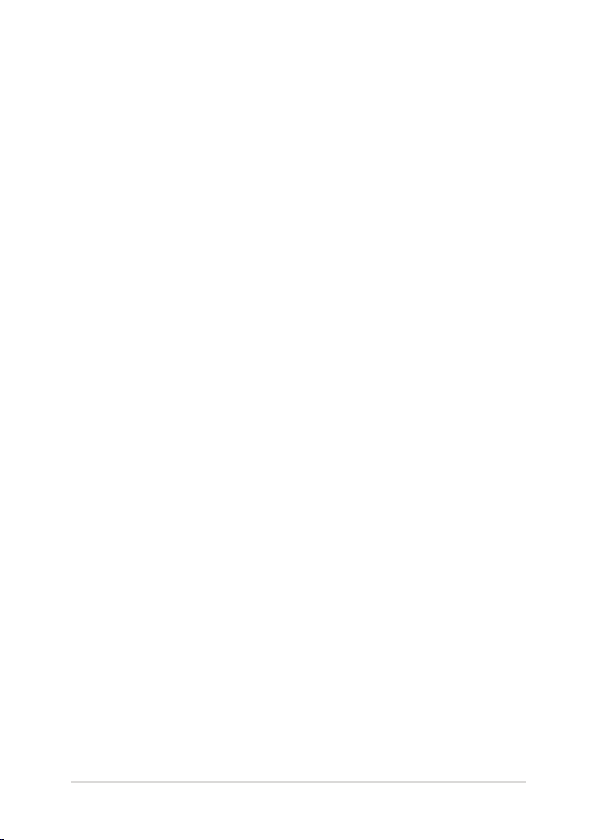
Obsah
O této příručce ............................................................................................................7
Konvence použité v této příručce .............................................................................9
Ikony .................................................................................................................................... 9
Typograe .........................................................................................................................9
Bezpečnostní opatření .............................................................................................10
Použití notebooku .......................................................................................................... 10
Péče o notebook .............................................................................................................11
Správná likvidace ............................................................................................................ 12
Kapitola 1: Nastavení hardwaru
Seznámení s notebookem ......................................................................................14
Pohled shora ..................................................................................................................... 14
Dolní strana....................................................................................................................... 18
Pravá strana ......................................................................................................................20
Levá strana ........................................................................................................................ 21
Přední strana .................................................................................................................... 23
Kapitola 2: Použití notebooku
Začínáme ......................................................................................................................26
Nabíjení notebooku .......................................................................................................26
Zvednutím otevřete zobrazovač. .............................................................................28
Stiskněte tlačítko Start. ................................................................................................. 28
Používání dotykové plochy .........................................................................................29
Používání ASUSPRO SensePoint ...........................................................................33
Kongurace nastavení .................................................................................................. 33
Vlastnosti ASUSPRO Sensepoint ............................................................................... 35
ASUS FingerPrint ........................................................................................................39
Používání aplikace ASUS FingerPrint .......................................................................39
Nastavení ASUS FingerPrint ........................................................................................44
Pomocí klávesnice .....................................................................................................46
Funkční klávesy ............................................................................................................... 46
Klávesy Windows® 10 .................................................................................................... 48
Klávesnice jako numerický blok ................................................................................ 48
Uživatelská příručka notebooku
3
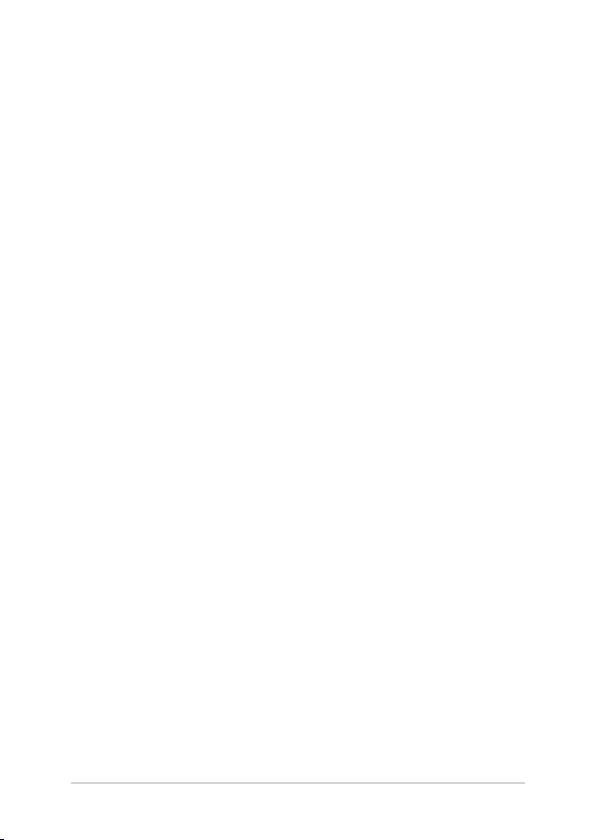
Kapitola 3: Práce s Windows® 10
První spuštění .............................................................................................................50
Úvodní nabídka ..........................................................................................................51
Aplikace systému Windows® .................................................................................53
Práce s aplikacemi systému Windows® ...................................................................54
Přizpůsobování aplikací systému Windows® ........................................................54
Zobrazení úkolů .........................................................................................................57
Funkce Snap ................................................................................................................58
Snap hotspoty.................................................................................................................. 58
Centrum akcí ...............................................................................................................60
Další klávesové zkratky ............................................................................................61
Připojení k bezdrátovým sítím .............................................................................63
Wi-Fi .....................................................................................................................................63
Bluetooth .......................................................................................................................... 64
Režim letadlo.................................................................................................................... 65
Připojení ke kabelovým sítím ................................................................................66
Kongurace dynamického připojení IP/PPPoE .................................................... 66
Kongurace statické IP adresy připojení ................................................................ 67
Vypnutí notebooku ...................................................................................................68
Přepnutí notebooku do režimu spánku ............................................................69
Kapitola 4: Power-on Self-test (POST)
Power-on Self-test (POST) ...................................................................................... 72
Použití POST ke vstupu do BIOSu a řešení potíží ................................................72
BIOS ................................................................................................................................72
Vstup do BIOSu ................................................................................................................ 72
Nastavení BIOSu .............................................................................................................. 73
Obnova systému ........................................................................................................83
Provádění obnovy .......................................................................................................... 84
4
Uživatelská příručka notebooku
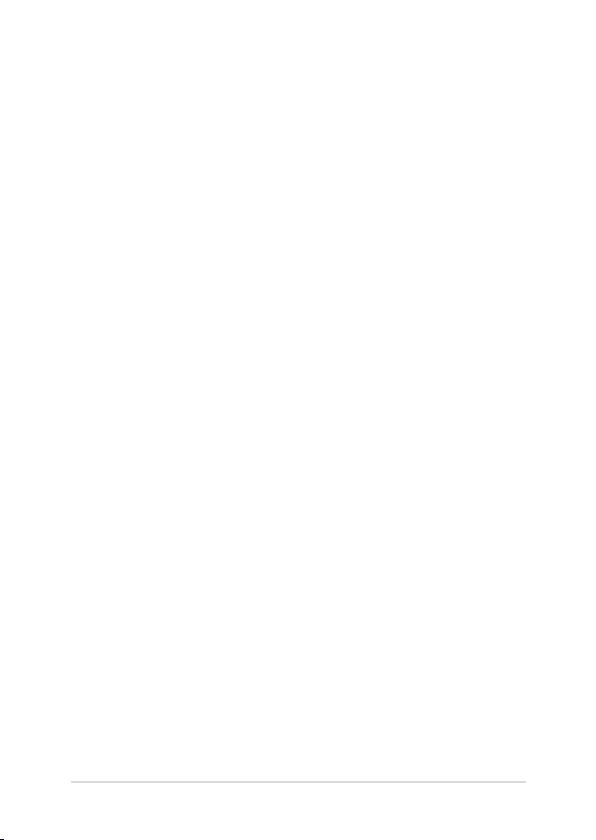
Kapitola 5: Upgrade notebooku
Instalace pevného disku .........................................................................................88
Instalace Random Access Memory (RAM)modulu ........................................97
Instalování karty M.2 ................................................................................................ 101
Vložení karty micro SIM ...........................................................................................105
Tipy a odpovědi na časté dotazy
Užitečné tipy pro váš notebook ...........................................................................110
Odpovědi na časté dotazy o hardwaru..............................................................111
Odpovědi na časté dotazy o softwaru ...............................................................114
Přílohy
Informace o mechanice DVD-ROM ......................................................................... 118
Informace řadiče Blu-ray ROM .................................................................................. 120
Slučitelnost interního modemu ................................................................................ 120
Přehled ............................................................................................................................... 121
Prohlášení o síťové kompatibilitě .............................................................................121
Nehlasové zařízení ........................................................................................................ 121
Prohlášení Federální komise pro komunikaci ......................................................123
Prohlášení FCC o nebezpečí vystavení rádiovým frekvencím (RF) ...............124
Prohlášení o shodě (Směrnice R&TTE 1995/5/EC) .............................................. 125
Symbol CE ......................................................................................................................... 125
Bezdrátový provozní kanál pro různé domény ....................................................126
Francouzská pásma s omezenými bezdrátovými frekvencemi .....................126
Poznámky k bezpečnosti UL ....................................................................................... 128
Požadavek na elektrickou bezpečnost ....................................................................129
Poznámky k TV tuneru .................................................................................................. 129
Uživatelská příručka notebooku
5
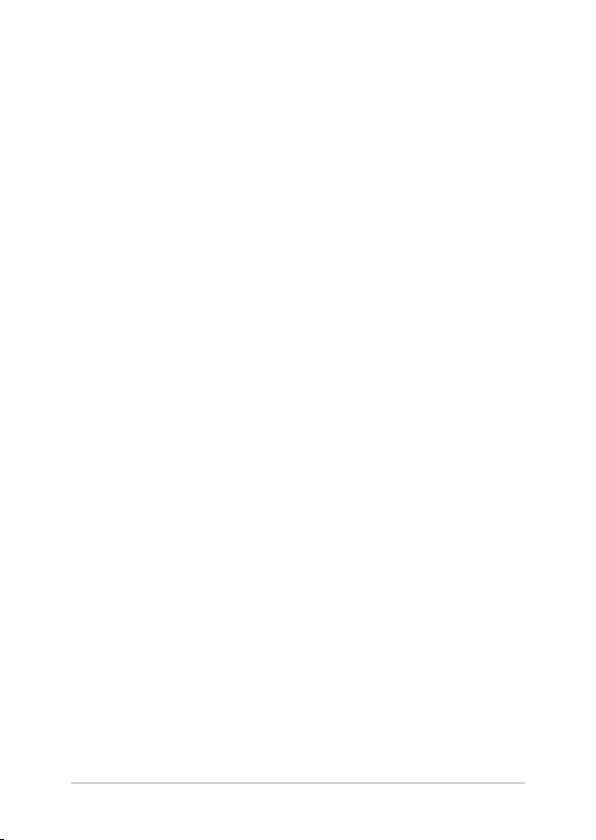
REACH ................................................................................................................................. 129
Poznámka k výrobkům Macrovision Corporation .............................................. 129
Prevence ztráty sluchu ..................................................................................................129
Severská opatření pro lithium (pro baterie lithium-ion) .................................. 130
Bezpečnostní informace o optické mechanice ....................................................131
Schválení CTR 21 (pro notebook s integrovaným modemem) ......................132
Produkt vyhovující standardu ENERGY STAR........................................................ 134
Splnění globálních ekologických předpisů a prohlášení ................................ 134
Recyklace ASUS / Služby zpětného odběru .......................................................... 135
6
Uživatelská příručka notebooku
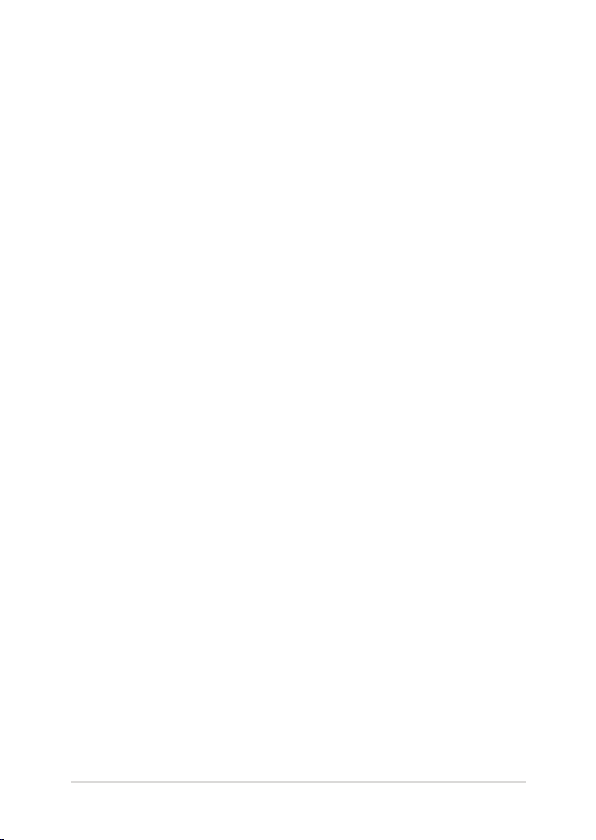
O této příručce
Tato příručka poskytuje informace o hardwaru a softwaru notebooku,
rozdělené do následujících kapitol:
Kapitola 1: Nastavení hardwaru
Popisuje hardwarové komponenty notebooku.
Kapitola 2: Použití notebooku
Tato kapitola představuje použití jednotlivých částí notebooku.
Kapitola 3: Práce s Windows® 10
Uvádí přehled, jak používat Windows® 10 na notebooku.
Kapitola 4: Power-on Self-test (POST)
Tato kapitola představuje použití nástroje POST ke změně
nastavení notebooku.
Uživatelská příručka notebooku
7
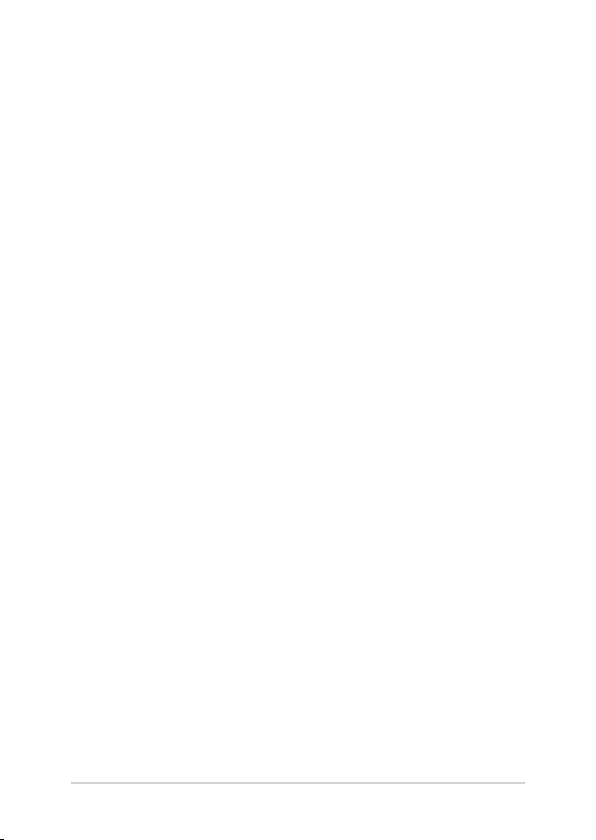
Kapitola 5: Upgrade notebooku
Tato kapitola vás provede procesem výměny a upgradu součástí
notebooku.
Tips en veelgestelde vragen
In dit gedeelte vindt u enkele aanbevolen tips en veelgestelde
vragen over hardware en software die u kunt raadplegen voor
het onderhouden en oplossen van gebruikelijke problemen met
uw notebook.
Přílohy
Obsahuje upozornění a bezpečnostní prohlášení k notebooku.
8
Uživatelská příručka notebooku
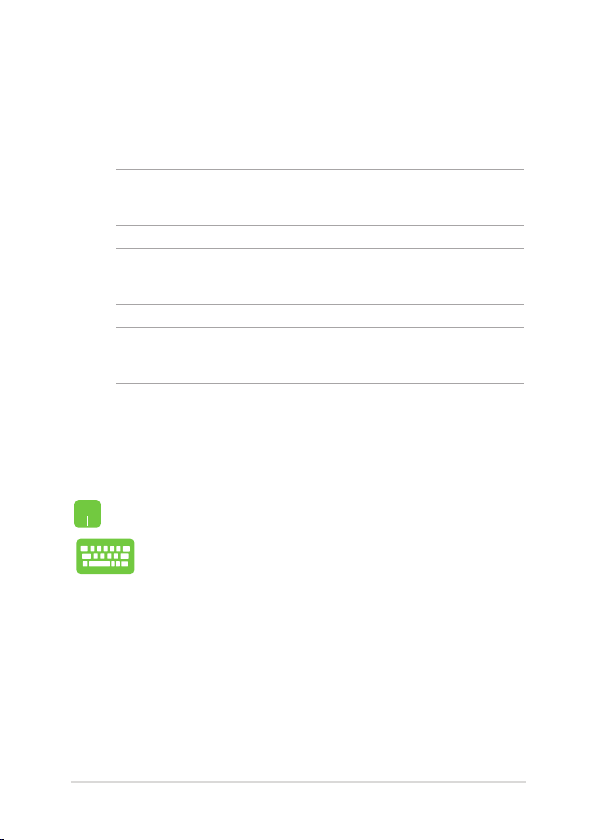
Konvence použité v této příručce
Zdůrazněné věty v této příručce uvádějí klíčové informace tímto
způsobem:
DŮLEŽITÉ! Tato zpráva uvádí zásadně důležité informace, které je nutno při
provádění úkolu respektovat.
POZNÁMKA: Tato zpráva uvádí doplňující informace a tipy, které mohou
pomoci při provádění úkolů.
VAROVÁNÍ! Tato zpráva uvádí důležité informace pro bezpečnost při
provádění úkolů a předcházení poškození součástek notebooku a dat.
Ikony
Následující ikony signalizují, které zařízení lze využít k realizaci řady
úkolů nebo postupů na vašem notebooku.
= Použijte touchpad.
= Použijte klávesnici
Typograe
Tučné = Označuje nabídku nebo položku, kterou je nutno vybrat.
Ležaté = Označuje části v této příručce, podle kterých můžete
postupovat.
Uživatelská příručka notebooku
9
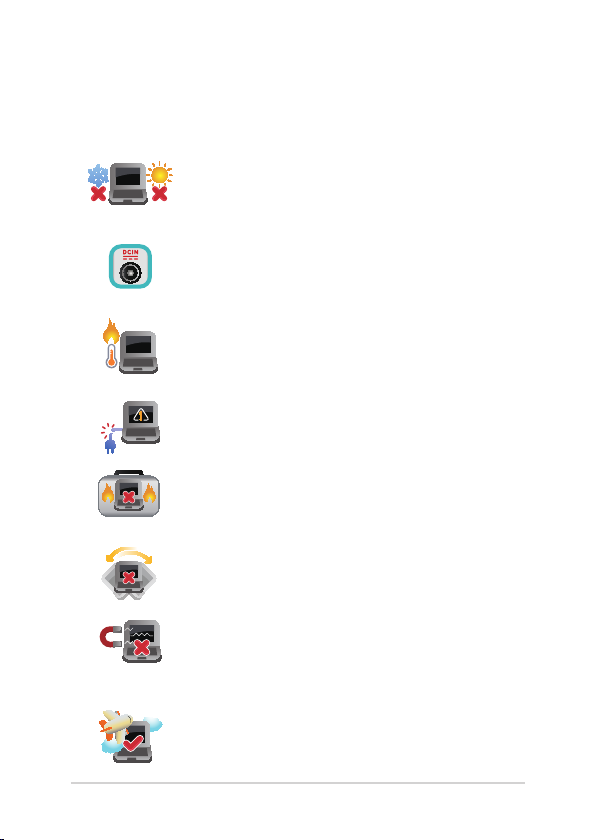
Bezpečnostní opatření
Použití notebooku
BEZPEČNÁ TEPLOTA: Tento notebook je dovoleno
používat pouze v prostředí o teplotách v rozmezí 5
°C (41°F) a 35 °C (95 °F).
Prohlédněte si výkonový štítek umístěný na spodní
straně notebooku a ověřte si, zda používaný
napájecí adaptér odpovídá uvedeným hodnotám.
Nenechávejte notebook na klíně ani jiné části
těla, abyste se necítili nepohodlně a neporanili se
horkem.
Nepoužívejte s notebookem poškozené napájecí
kabely, doplňky ani jiné periférie.
Zapnutý notebook nepřenášejte ani nezakrývejte
materiály, které by snížily oběh vzduchu.
Nepokládejte notebook na nerovné ani nestabilní
pracovní povrchy.
Notebook můžete poslat přes letecké rentgenové
stroje (používané ke kontrole předmětů na
dopravníkovém pásu), ale chraňte jej před
magnetickými a ručními detektory.
Ohledně možností používání notebooku v letadle
a možnosti využití služeb kontaktujte leteckého
dopravce.
10
Uživatelská příručka notebooku
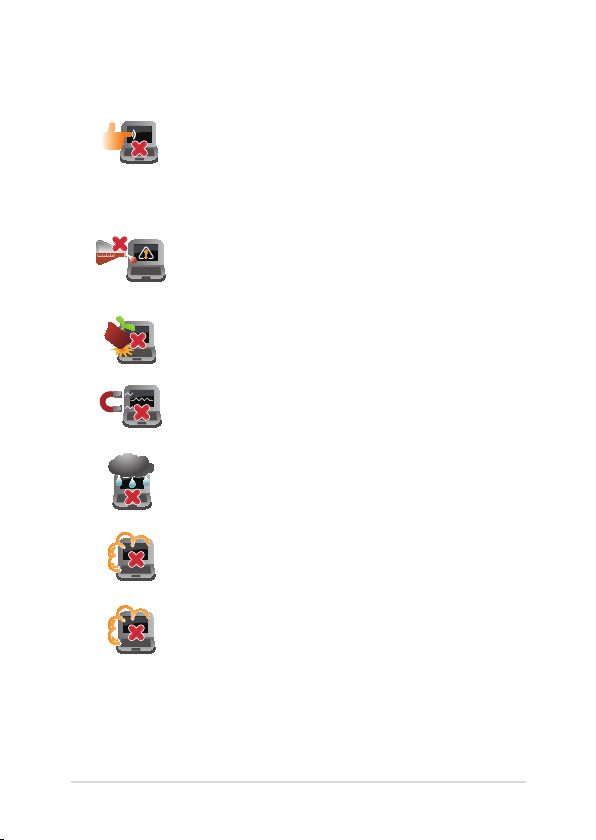
Péče o notebook
Před čištěním notebooku odpojte napájení a
vyjměte baterii. Otřete notebook čistou houbou
z celulózy nebo jelenicovým hadrem namočeným
v roztoku neobrušujícího detergentu a trochy teplé
vody. Přebytečnou vlhkost otřete suchým hadrem.
Nepoužívejte silná rozpouštědla, např. ředidla,
benzen ani jiné chemikálie na povrchu ani blízko
povrchu notebooku.
Na notebook nic nestavte.
NEVYSTAVUJTE notebook silným magnetickým ani
elektrickým polím.
Nevystavujte ani nepoužívejte notebook blízko
tekutin, deště nebo vlhkosti.
Notebook chraňte před prachem.
Nepoužívejte notebook v případě úniku plynu.
Uživatelská příručka notebooku
11
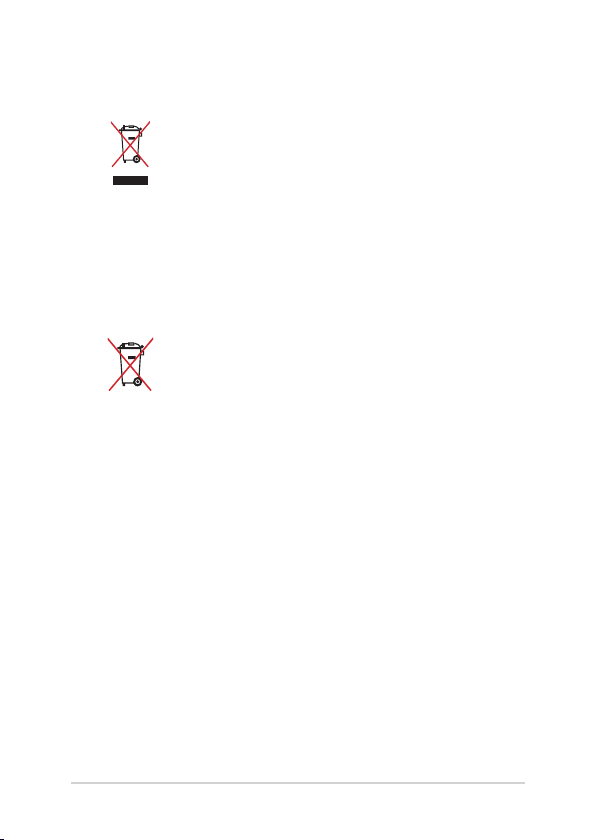
Správná likvidace
Notebook NEODSTRAŇUJTE s běžným domovním
odpadem. Tento produkt byl vyvinut tak, aby
bylo možné řádné opakované použití jeho dílů
a recyklace. Symbol přeškrtnutého kontejneru
ukazuje, že tento produkt (elektrické nebo
elektronické zařízení a knoíková baterie s obsahem
rtuti) nesmí být likvidován společně s komunálním
odpadem. V souvislosti s odstraňováním
elektronických výrobků si prostudujte místní
předpisy.
NEVHAZUJTE baterii do komunálního odpadu.
Symbol přeškrtnuté popelnice s kolečky ukazuje,
že tato baterie nesmí být likvidována společně s
komunálním odpadem.
12
Uživatelská příručka notebooku
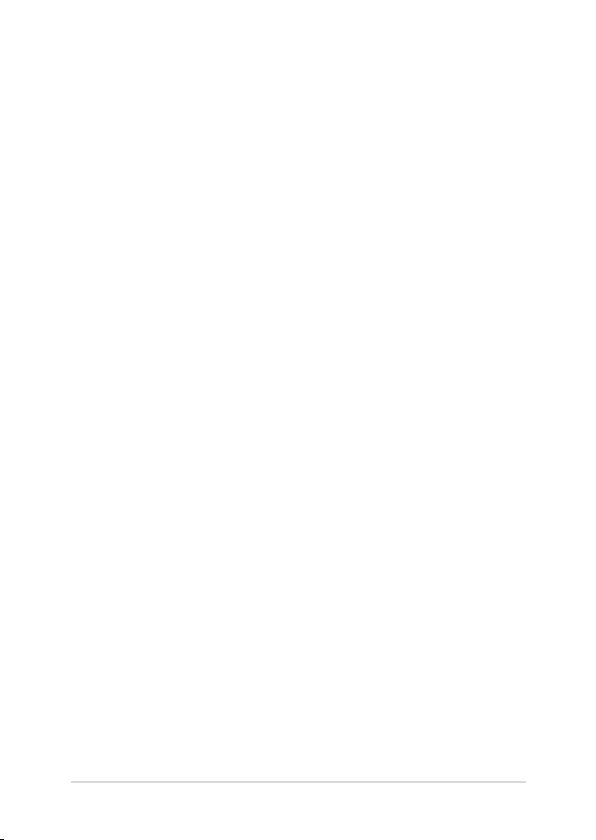
Kapitola 1:
Nastavení hardwaru
Uživatelská příručka notebooku
13

Seznámení s notebookem
Pohled shora
POZNÁMKA: Vzhled klávesnice se může lišit podle oblasti nebo země. Vzhled
notebooku se může rovněž lišit podle modelu.
14
Uživatelská příručka notebooku
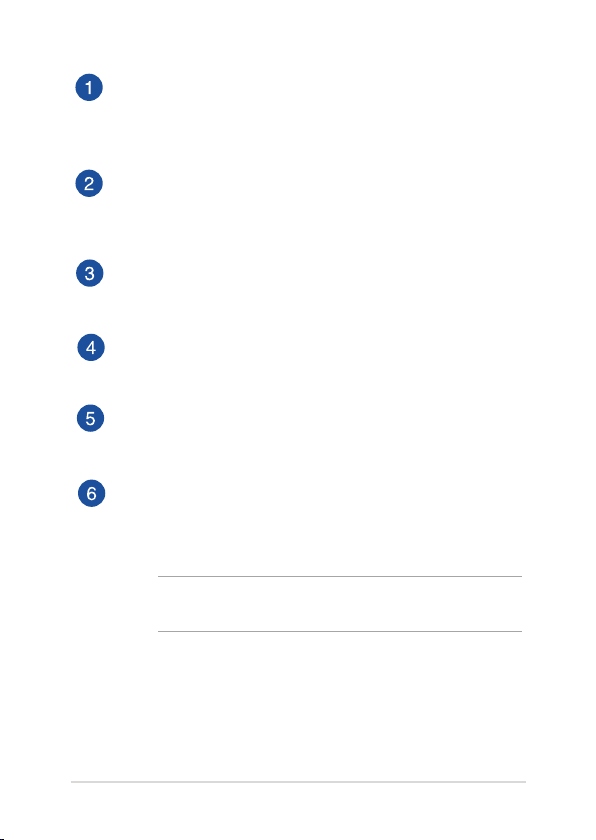
Mikrofonní pole
Funkce mikrofonního pole zajišťuje rušení zpětné vazby,
potlačení šumu a formování paprsku pro lepší rozpoznání hlasu
a záznam zvuku.
Snímač okolního osvětlení
Snímač okolního osvětlení detekuje množství okolního světla.
Systém dokáže automaticky přizpůsobit jas displeje okolnímu
světlu.
Kamera
Zabudovanou kameru lze použít k fotografování nebo záznamu
videa.
Kontrolka kamery
Indikátor kamery signalizuje, že je používána zabudovaná
kamera.
Panel s displejem
Panel obrazovky s vysokým rozlišením nabízí skvělé zobrazení
fotograí, videí a dalších multimediálních souborů na notebooku.
Klávesnice
Klávesnice QWERTY plné velikosti s pohodlným zdvihem kláves
pro psaní. Současně nabízí funkční klávesy k rychlému vyvolání
funkcí Windows® a ovládání multimediálních funkcí.
POZNÁMKA: Rozložení klávesnice se liší podle modelu nebo
regionu.
Uživatelská příručka notebooku
15
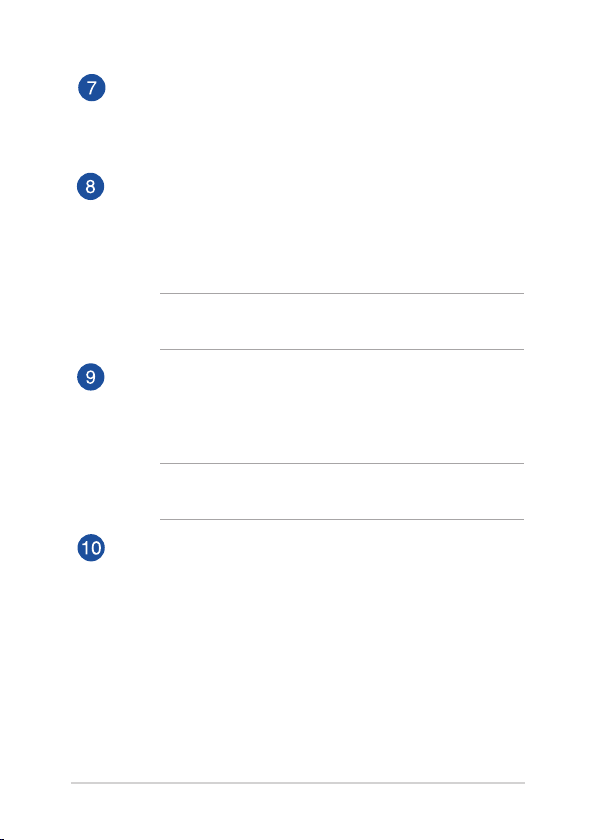
Indikátor zámku velkých písmen
Tento indikátor svítí, pokud je aktivována funkce Caps Lock.
Funkce Caps Lock umožňuje psaní velkými písmeny (např. A, B,
C).
ASUSPRO SensePoint
ASUSPRO SensePoint je ukazovací zařízení citlivé na tlak,
které umožňuje pohybovat kurzorem po obrazovce. Po
nakongurování nastavení jej lze rovněž používat jako běžnou
myš.
POZNÁMKA: Další podrobnosti viz část Používání ASUSPRO
SensePoint v této příručce.
Dotyková plocha s tlačítky
Touchpad podporuje navigaci na obrazovce gesty více prstů, což
přináší intuitivní ovládání. Jsou také simulovány funkce běžné
myši.
POZNÁMKA: Více podrobností viz sekce Používání zařízení
ASUSPRO SensePoint s tlačítky dotykové plochy v této příručce.
Tlačítko napájení
Stiskem tlačítka napájení zapněte nebo vypněte notebook.
Tlačítkem napájení také notebook přepnete do režimu spánku
nebo hibernace nebo probudíte z režimu spánku nebo
hibernace.
Pokud notebook přestane reagovat, stiskněte a přidržte tlačítko
napájení alespoň čtyři (4) sekundy, dokud se notebook nevypne.
16
Uživatelská příručka notebooku
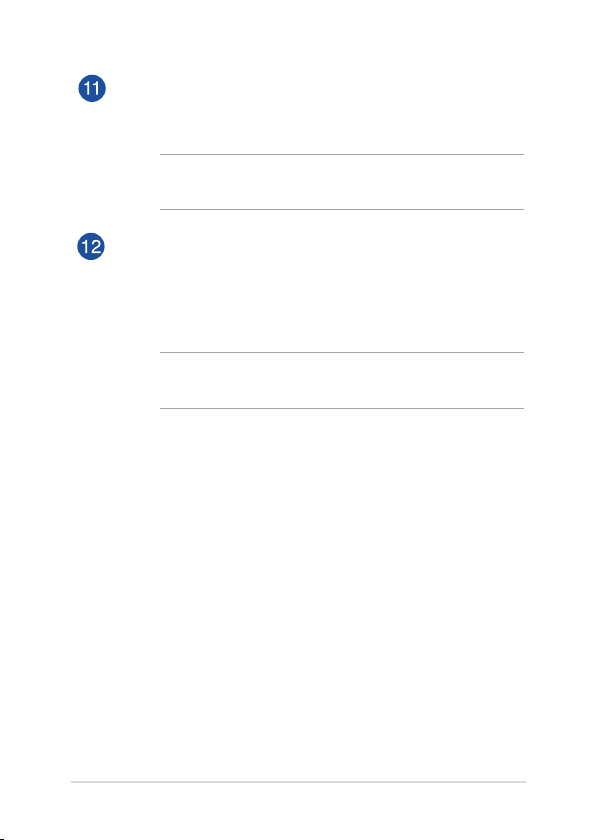
Klávesnice jako numerický blok
Klávesy v této skupině lze používat s jejich skutečnou funkcí
nebo jako číselné klávesy.
POZNÁMKA: Více podrobností viz sekce Klávesnice jako
numerický blok v této příručce.
Snímač otisků prstů
Tento zabudovaný snímač otisků prstů sejme otisk vašeho prstu
a použije jej jako biometrické ověření pro přihlášení do systému
vašeho notebooku a dalších programů v operačním systému
Windows® 10.
POZNÁMKA: Více podrobností viz sekce ASUS otisků prstů v této
příručce.
Uživatelská příručka notebooku
17
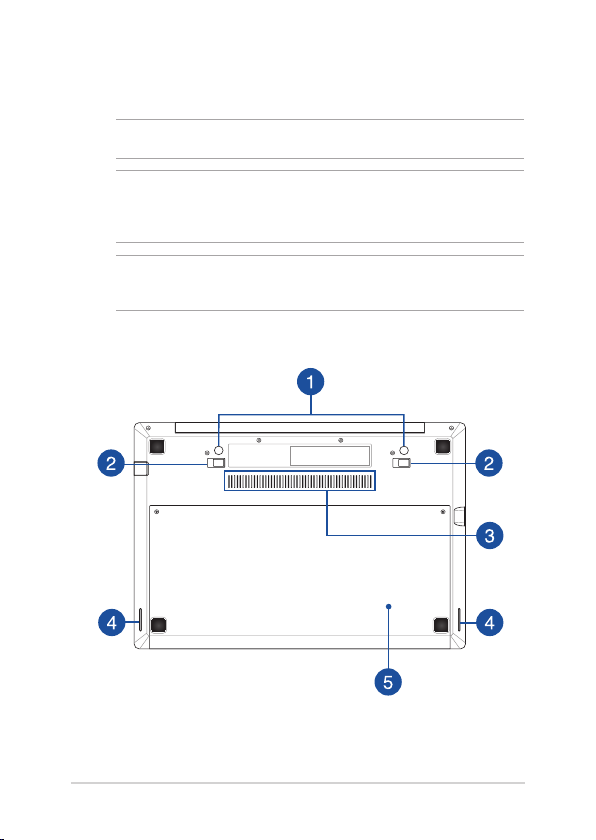
Dolní strana
POZNÁMKA: Vzhled spodní strany se může lišit v závislosti na modelu.
VAROVÁNÍ! Dolní strana notebooku může být teplá až horká, pokud
jej používáte nebo nabíjíte baterii. Při používání notebook nestavte na
povrch, který by mohl zakrýt výdechy vzduchu.
DŮLEŽITÉ! Doba provozu na baterie je různá podle použití a specikace
tohoto notebooku. Baterii nelze rozebrat.
18
Uživatelská příručka notebooku
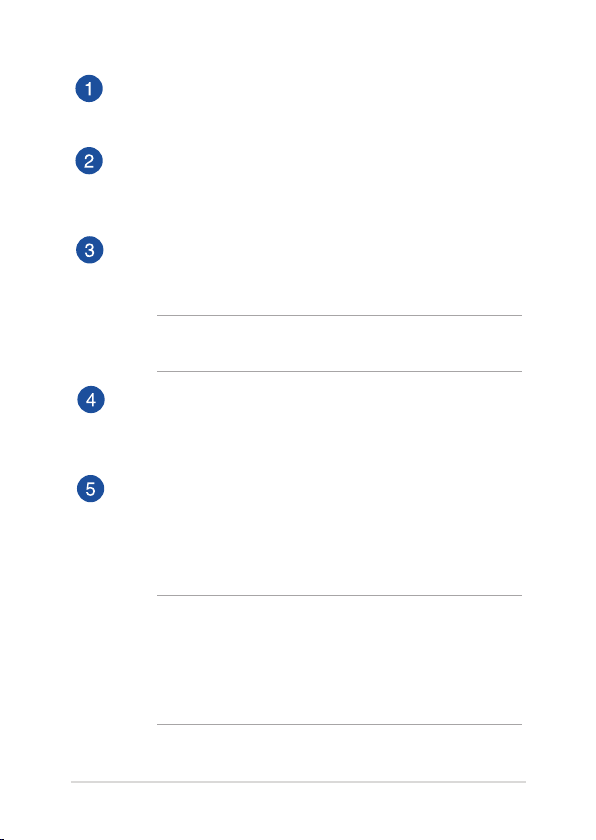
Sloty pro kolíky dokovací stanice
Zasunutím kolíků na dokovací stanici do těchto otvorů bezpečně
připevníte stanici k notebooku.
Sloty pro háčky dokovací stanice
Zorientujte háčky na dokovací stanici s těmito otvory a potom
opatrným zasunutím háčků bezpečně připevníte dokovací stanici
k notebooku.
Větrací otvory
Vzduchové výdechy umožňují vstup studeného a výstup horkého
vzduchu.
VAROVÁNÍ! Neblokujte výdechy papíry, knihami, kabely a jinými
předměty, aby se notebook nepřehřál.
Reproduktory
Zabudované reproduktory vám umožní slyšet zvuk přímo
z notebooku. Zvukové vlastnoosti tohoto notebooku jsou
softwarově řízené.
Kryt pozic
Tento kryt chrání vyhrazené pozice v notebooku určené pro
disky SSD (patice M.2 2280), HDD (pevné disky), RAM (paměť
s náhodným přístupem) a pro kartu micro SIM (u vybraných
modelů).
POZNÁMKA:
• Podrobné pokyny pro výměnu nebo instalaci HDD a modulů
RAM tohoto notebooku viz část Kapitola 5: Upgradování
notebooku této elektronické příručky.
• Slot M.2 2280 nepodporuje disky M.2 PCIe SSD.
Uživatelská příručka notebooku
19
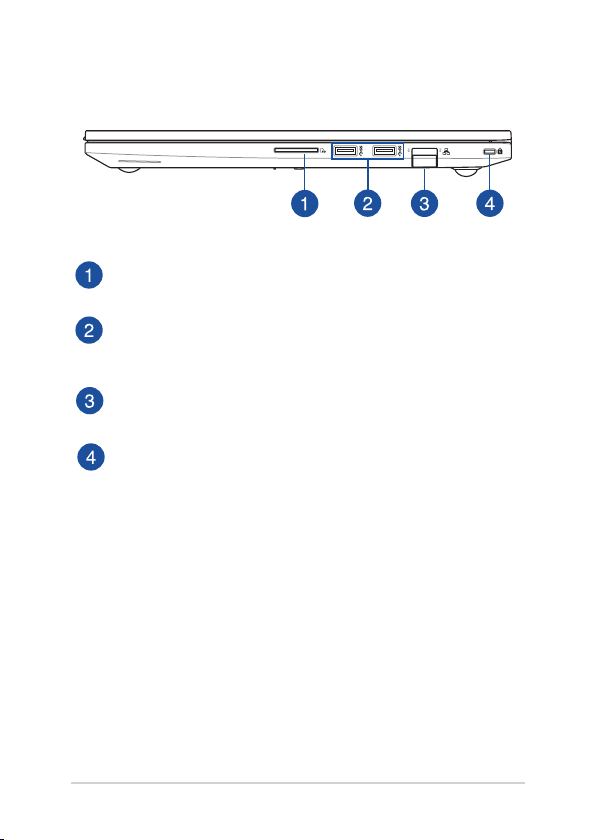
Pravá strana
Čtečka paměťových karet typu ash
Tento notebook obsahuje jednoslotovou čtečku karet SD.
Port USB 3.0
Tento port Universal Serial Bus 3.0 (USB 3.0) podporuje
přenosovou rychlost až 5 Gbit/s a je zpětně slučitelný s USB 2.0.
Port LAN
Do tohoto portu zasuňte kabel připojení k místní síti.
Bezpečnostní slot Kensington®
Bezpečnostní slot Kensington® umožňuje zabezpečit notebook
bezpečnostními prvky, které jsou kompatibilní se standardem
Kensington®.
20
Uživatelská příručka notebooku
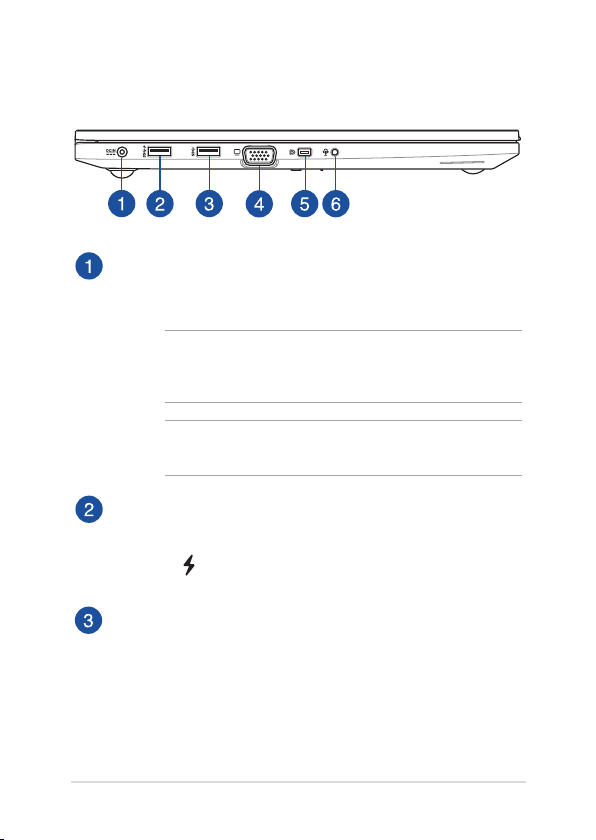
Levá strana
Vstup napájení (DC)
K tomuto portu připojte dodaný napájecí adaptér, abyste mohli
nabíjet baterii a napájet notebook.
VAROVÁNÍ! Adaptér se při použití zahřívá. Adaptér nezakrývejte
a v době, kdy je připojen k elektrické zásuvce, se vyhněte
tělesnému kontaktu s ním.
DŮLEŽITÉ! Používejte pouze dodaný napájecí adaptér, abyste
mohli nabíjet baterii a napájet notebook.
Port USB 3.0 s funkcí USB Charger+
Tento port Universal Serial Bus 3.0 (USB 3.0) podporuje
přenosovou rychlost až 5 Gbit/s a je zpětně slučitelný s USB
2.0. Ikona ukazuje funkci USB Charger+ tohoto portu, což
umožňuje rychlé nabíjení mobilních zařízení.
Port USB 3.0
Tento port Universal Serial Bus 3.0 (USB 3.0) podporuje
přenosovou rychlost až 5 Gbit/s a je zpětně slučitelný s USB 2.0.
Uživatelská příručka notebooku
21
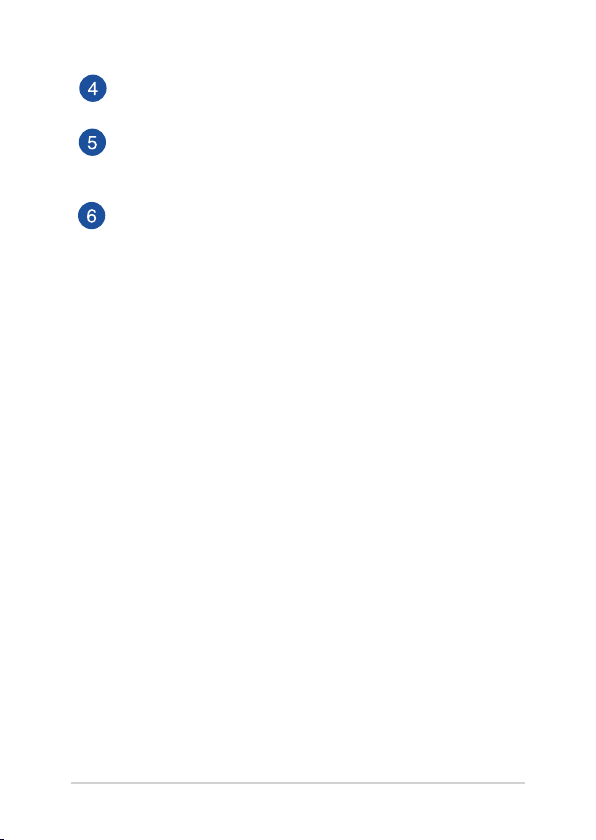
Port VGA
Tento port umožňuje připojení vnějšího displeje k notebooku.
Mini DisplayPort
Tento port umožňuje připojit k notebooku externí zobrazovací
zařízení.
Zdířka pro připojení sluchátek/sluchátek s mikrofonem/
mikrofonu
K tomuto portu lze připojit reproduktory se zesilovačem nebo
sluchátka. K tomuto portu lze rovněž připojit sluchátka s
mikrofonem nebo externí mikrofon.
22
Uživatelská příručka notebooku
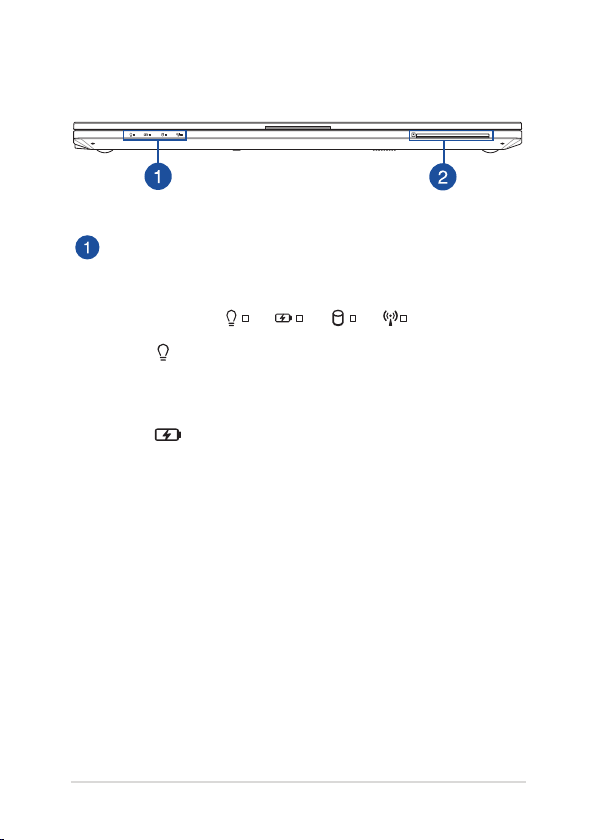
Přední strana
Indikátory stavu
Indikátory stavu pomáhají zjistit aktuální stav hardwaru
notebooku.
Indikátor napájení
Kontrolka napájení svítí, když je notebook zapnut, a
pomalu bliká, když je v režimu spánku.
Dvoubarevný indikátor nabití baterie
Dvoubarevná LED signalizuje stav nabití baterie.
Podrobnosti najdete v následující tabulce:
Uživatelská příručka notebooku
23
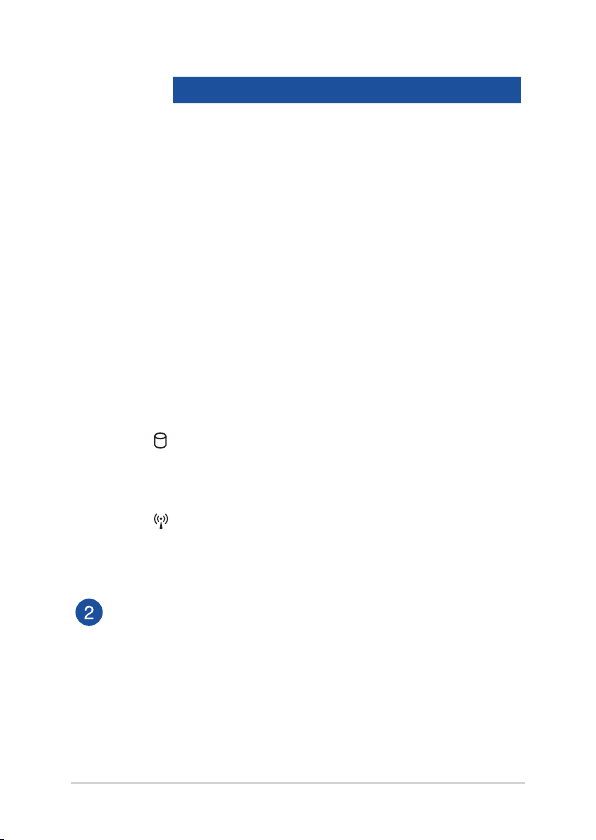
Barva Stav
Svítí zeleně ASUS Notebook je připojen
ke zdroji napájení, nabíjí jeho
baterii a stav baterie je mezi 95
a 100 %.
Svítí oranžově ASUS Notebook je připojen
ke zdroji napájení, nabíjí jeho
baterii a stav baterie je nižší než
95 %.
Bliká oranžově Notebook je napájen z baterie a
stav baterie je nižší než 10 %.
Nesvítí Notebook je napájen z baterie a
stav baterie je mezi 10 a 100 %.
Indikátor aktivity mechaniky
Tato kontrolka svítí, když notebook využívá vnitřní
úložná zařízení.
Bluetooth / Indikátor bezdrátového připojení
Tento indikátor svítí, pokud má notebook povolen
Bluetooth nebo bezdrátovou LAN.
Čtečka chytrých karet
Tento notebook obsahuje zabudovanou čtečku karet, která
podporuje formáty chytrých karet.
24
Uživatelská příručka notebooku
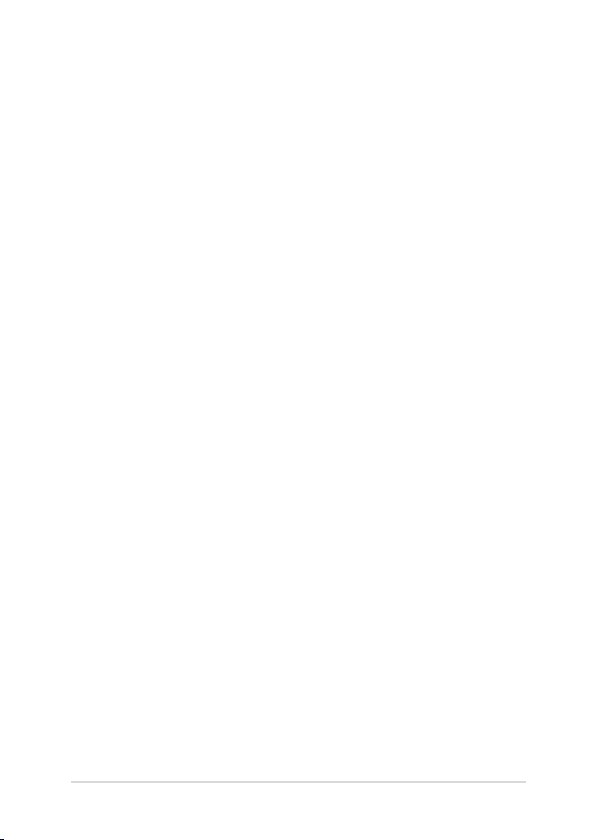
Kapitola 2:
Použití notebooku
Uživatelská příručka notebooku
25
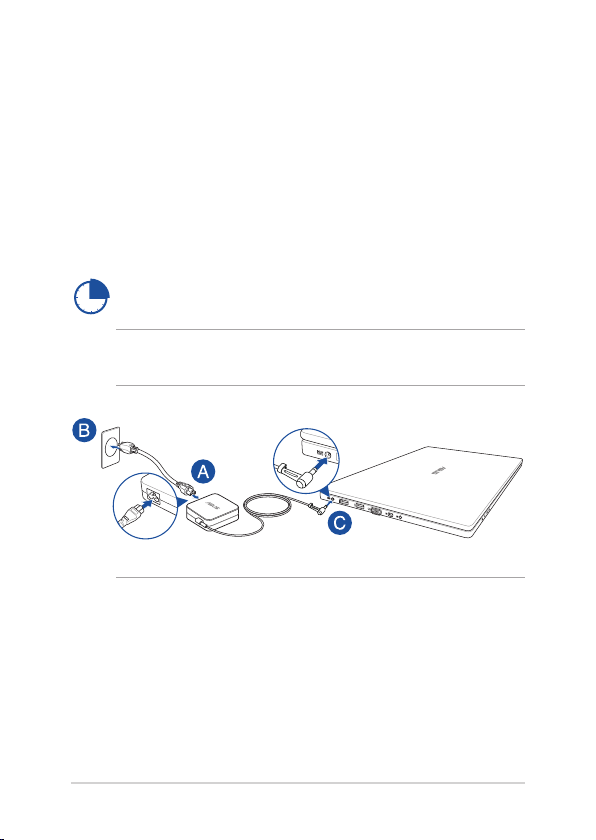
Začínáme
Nabíjení notebooku
A. Připojte kabel střídavého napájení k měniči střídavého/
stejnosměrného napájení.
B. Připojte napájecí adaptér do zásuvky 100 - 240 V.
C. Připojte výstup adaptéru k napájecímu vstupu notebooku.
Před prvním použitím notebook 3 hodiny nabíjejte.
POZNÁMKA: Vzhled napájecího adaptéru se může lišit v závislosti na
modelu a vašem regionu.
POZNÁMKA:
Informace o napájecím adaptéru:
- Napájecí napětí: 100 – 240 Vstř
- Vstupní kmitočet: 50 – 60 Hz
- Jmenovitý výstupní proud: 3.42A (65W)
- Jmenovité výstupní napětí: 19 Vdc
26
Uživatelská příručka notebooku
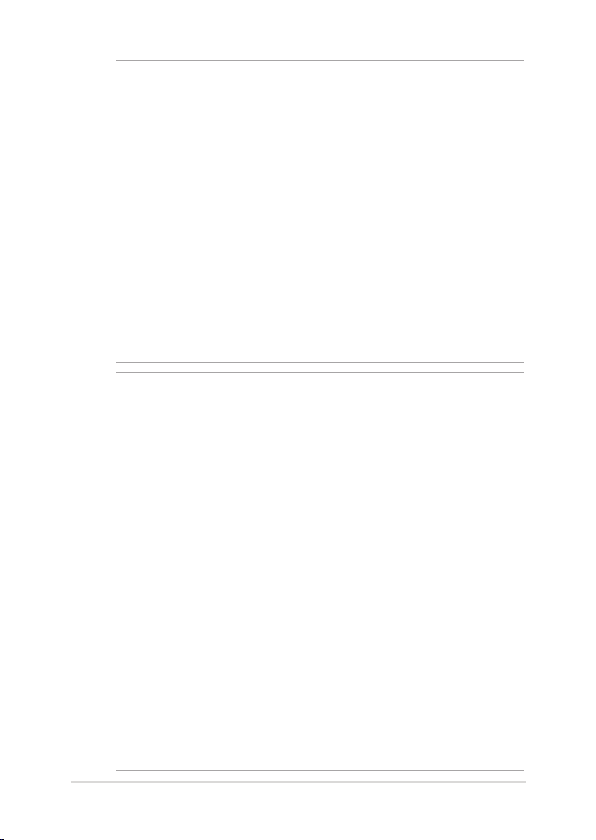
DŮLEŽITÉ!
• Vyhledejte na notebooku typový štítek s hodnotami jmenovitého
vstupu/výstupu a zkontrolujte, zda odpovídá údajům jmenovitého
vstupu/výstupu na vašem napájecím adaptéru. Některé modely
notebooků mohou mít více jmenovitých výstupních proudů na
základě dostupné SKU.
• Předprvnímzapnutímzkontrolujte,zdajenotebookupřipojen
k uzemněné síťové zásuvce. Při používání notebooku v režimu
napájecího adaptéru důrazně doporučujeme používat uzemněnou
elektrickou zásuvku.
• Elektrickázásuvkamusíbýtsnadnoupřístupnáavblízkostivašeho
notebooku.
• Chcete-liodpojitnotebookodhlavníhozdrojenapájení,odpojtejej
od elektrické zásuvky.
VAROVÁNÍ!
Přečtěte si následující zásady pro baterii notebooku.
• BateriiuvnitřzařízenísmívyjmoutpouzeautorizovanýtechnikASUS
(pouze pro nevyjímatelnou baterii).
• Vpřípaděvyjmutínebodemontovánímůžebateriepoužitávtomto
přístroji představovat nebezpečí požáru nebo popálení chemickými
látkami.
• Dodržujtevarovnéštítkyprovašiosobníbezpečnost.
• Pokudbateriivyměnítezanesprávnýtyp,hrozínebezpečívýbuchu.
• Nevhazujtedoohně.
• Nikdynezkoušejtezkratovatbateriinotebooku.
• Nikdynezkoušejtebateriirozebratasestavit(pouze pro
nevyjímatelnou baterii).
• Vpřípaděúnikupřestaňtepoužívat.
• Bateriiajejísoučástijenutnorecyklovatnebořádnězlikvidovat.
• Uchovávejtebateriiaostatnímalésoučástimimodosahdětí.
Uživatelská příručka notebooku
27
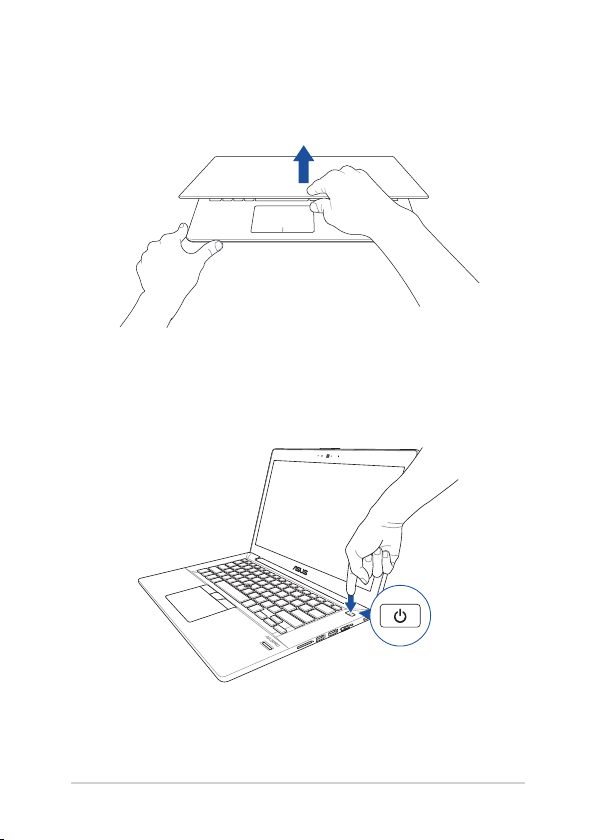
Zvednutím otevřete zobrazovač.
Stiskněte tlačítko Start.
28
Uživatelská příručka notebooku

Používání dotykové plochy
Pohyb kurzoru
Můžete klepnout nebo kliknout kamkoli na touchpad, tím aktivujete
jeho kurzor, poté posunem prstu po touchpadu posouvejte kurzor na
obrazovce.
Vodorovný posun
Svislý posun
Úhlopříčný posun
Uživatelská příručka notebooku
29
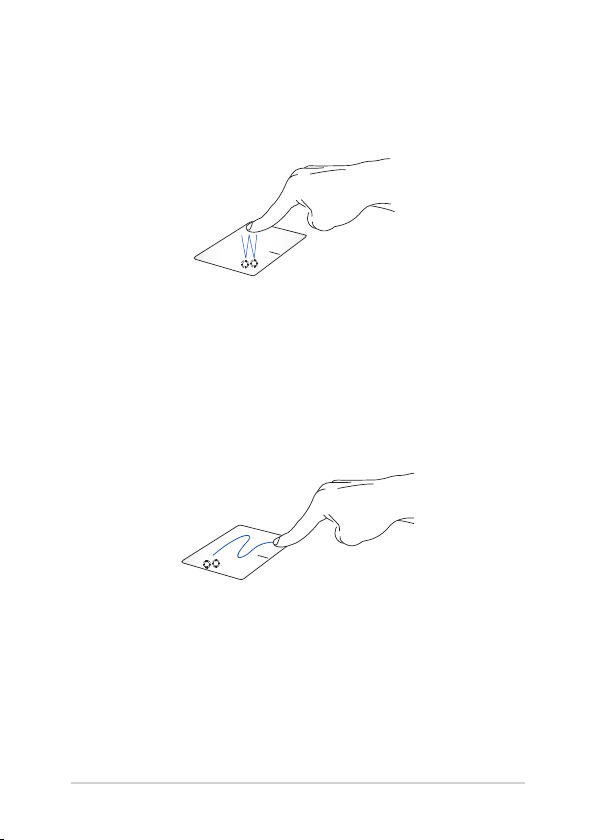
Gesta jedním prstem
Klepnutí/dvojité klepnutí
• Klepnutímnaaplikacijivyberte.
• Poklepánímnaaplikacijispusťte.
Přetažení
Poklepejte na položku a poté táhněte stejným prstem, aniž byste jej
zvedli z touchpadu. Položku upustíte na nové místo tím, že zvednete
prst z touchpadu.
30
Uživatelská příručka notebooku
